Los launchers son una de las formas más fáciles de hacerle un pequeño lavado de cara a nuestro smartphone sin tener que complicarnos la vida. Únicamente hay que ir a Google Play y seleccionar el que quieras, descargarlo, instalarlo y disfrutar de él. Puedes encontrar desde lanzadores muy simples, como Peek Launcher, hasta algunos ultra personalizables.
No obstante, uno que se ha ganado a pulso el título de lanzador más popular es Nova Launcher que, a pesar de muchos intentos, todavía no le han podido superar. Da al smartphone un extra de fluidez al tiempo que una gran personalización. En este post mencionaremos algunos trucos y utilidades que te ayudarán a conocer un poco más en profundidad a Nova.
Tema Claro / Oscuro
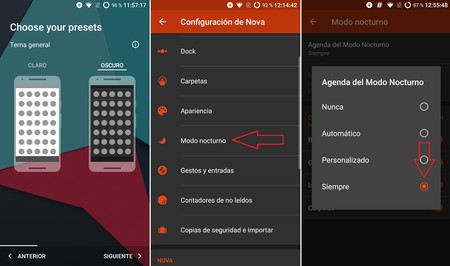
Una de las primeras cosas que puedes querer configurar es si prefieres un tema claro u oscuro. Nada más instalar Nova Launcher, a la hora de configurarlo, podrás hacer esta elección, pero más adelante, si cambias de opinión, podrás volver a modificar esta opción. Únicamente debes ir a los ajustes de Nova, tocar en Modo Nocturno y seleccionar nunca si tenías tema oscuro o siempre si tenías el tema claro.
Si usas el tema claro, podrás decidir usar el tema oscuro en determinadas horas del día, algo que puede venir bien cuando se hace noche y quieres usar tu smartphone a oscuras sin quedarte ciego en el intento. En la misma caja de opciones sólo tienes que seleccionar 'Siempre' o 'Personalizado' si quieres elegir las horas en las que el modo nocturno estará activo.
Elige cómo abrir el cajón de aplicaciones
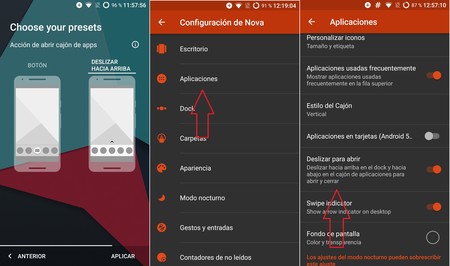
La segunda cosa que podrás configurar tras elegir el tema claro u oscuro es la forma en la que puedes abrir el cajón de aplicaciones, siendo las opciones la típica de pulsar en el icono correspondiente o deslizar hacia arriba desde el dock y hacia abajo desde el cajón para cerrarlo.
No obstante, más adelante puedes volver a hacerlo desde los ajustes de Nova, eligiendo 'Aplicaciones' y modificar el interruptor de 'Deslizar para abrir'. Si lo tenías activado y lo desactivas, no aparece el icono correspondiente, para tenerlo, lo mejor es añadir una página al dock y arrastrar el icono que aparece a la página principal.
Personalizar el tamaño de los iconos (Premium)
¿Te parece que los iconos del cajón de aplicaciones son demasiado grandes o demasiado pequeños? Puedes cambiar su tamaño, así como el del nombre de las aplicaciones acudiendo a los ajustes de Nova. Entra en 'Aplicaciones', selecciona 'Personalizar iconos' y modifica su tamaño y el del nombre de las apps a tu gusto.
Puedes hacer lo mismo con los iconos del escritorio, sólo que en lugar de elegir 'Aplicaciones' en los ajustes, tendrás que ir a 'Escritorio' y elegir la misma opción, 'Personalizar iconos'. Esta parte pide la versión premium del launcher, pero la parte de la etiqueta puedes modificarla en la versión gratuita.
Ocultar aplicaciones en el cajón de apps (Premium)
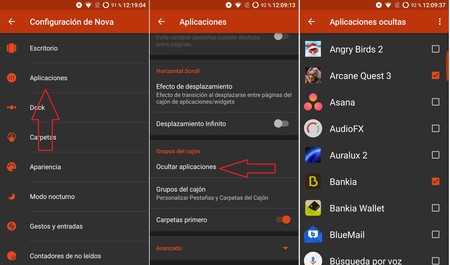
Ya sea porque no quieres que alguien vea cierta aplicación instalada en tu móvil o porque no le das uso, puedes ocultar los iconos para que no ocupen sitio en tu cajón. Únicamente debes ir a los ajustes de Nova, elegir 'Aplicaciones', buscar 'Ocultar aplicaciones' y seleccionar aquellas que no quieras que se muestren. Como sucede en el apartado anterior, requiere la versión premium, pero las etiquetas puedes editarlas en la gratuita.
Doble toque para apagar la pantalla (Premium)

Un gesto que a muchos les puede gustar es el de apagar la pantalla con doble toque, pero en lugar de en la barra de estado, puedes hacerlo desde la pantalla principal. Para ello, en los ajustes de Nova, vete a 'Gestos y entradas', busca 'Doble toque' y selecciona 'Apagar la pantalla'. Hay tres métodos para apagar la pantalla que te explicamos en el siguiente truco.
Elegir método para apagar la pantalla (Premium)

Si quieres elegir cómo se apagará la pantalla al usar el gesto de Nova que hayas configurado para tal función, vete a los ajustes de Nova, pulsa sobre 'Avanzado' (abajo del todo) y se desplegarán algunas opciones, entre las que se encuentra 'Método de bloqueo de pantalla'. Hay tres formas de que se bloquee la pantalla, que te explicamos ahora mismo.
Puedes usar el administrador de dispositivos para que se apague la pantalla de inmediato, pero requiere un PIN para desbloquearlo e impedirá que se desbloquee con la huella digital. El segundo método es que la pantalla se apague a los 5 segundos y, mientras tanto, la ponga en negro. El último método es que se apague de inmediato con acceso root, y sería como si pulsaras el botón de bloqueo.
Añadir páginas al 'dock'

El dock (la barra inferior que suele contener el acceso al cajón de apps) puede ser un lugar en el que tener las aplicaciones más útiles, pero que se te quedará corto si no quieres usar la pantalla principal. Para añadir páginas al dock, desde los ajustes de Nova, selecciona 'Dock' y luego 'Páginas del dock', tras lo cual puedes elegir hasta un total de cinco páginas.
Cambiar la cuadrícula del escritorio

Si la cantidad de iconos que entran en cada página del escritorio no es la que te gusta, puedes modificarla fácilmente desde los ajustes de Nova. Una vez dentro, selecciona 'Escritorio' y luego 'Cuadrícula del escritorio'. Ahí podrás configurar el número y, si quieres, que los iconos puedan instalarse entre cuadrículas.
Cambiar la cuadrícula del cajón de aplicaciones

De la misma forma que puedes cambiar la cuadrícula del escritorio, podrás hacerlo con la del cajón de aplicaciones, pero en los ajustes de Nova deberás ir, en su lugar, a 'Aplicaciones' y seleccionar 'Cuadrícula del cajón de aplicaciones'. En esta ocasión no puedes elegir si los iconos puedes ponerse entre cuadrículas (sería un caos).
Activar/Desactivar barra de búsqueda en el cajón de aplicaciones

Una de las características más interesantes y discretas que nos podemos encontrar en los cajones de aplicaciones es la barra de búsqueda, de forma que no tendremos que navegar entre ese mar de apps que más de uno tenemos instalado. Si quieres elegir entre activarlo y desactivarlo, vete a 'Aplicaciones' en los ajustes de Nova y activa o desactiva el interruptor de 'Barra de búsqueda'.
Iconos oscuros en la barra de notificaciones
Si tienes un fondo de pantalla muy claro que te dificulta ver los iconos de la barra de notificaciones o, simplemente, te gustan los iconos oscuros, podrás tener de una forma muy fácil. En los ajustes de Nova, entra en 'Apariencia' y activa el interruptor de 'Iconos oscuros'. Ahora podrás ver la hora a pesar de tener un fondo de pantalla casi blanco.
Animación al abrir aplicaciones

Si eres uno de los que le gustan personalizar las animaciones, podrás hacerlo también a la hora de abrir tus aplicaciones favoritas. Sólo tienes que ir a los ajustes de Nova, entrar en Apariencia' y pulsar sobre 'Animación de Aplicación' para poder elegir entre las siete opciones que te muestra.
Ocultar reloj de la barra de notificaciones (requiere acceso root y la versión Premium)

Si, por algún casual, te molesta que el reloj esté ocupando sitio en la barra de notificaciones, podrás quitarlo, aunque requiere acceso root. En caso de tenerlo, desde los ajustes de Nova, entra en 'Apariencia', selecciona 'Ocultar reloj' y en qué lugares quieres que no se vea.
Estos son algunos de los pequeños trucos y utilidades más interesantes que tiene Nova Launcher, pero te invitamos, si no lo has trasteado hasta la saciedad, a que lo pruebes y nos cuentes tus impresiones y, por qué no, compartir otros trucos que no se hayan mencionado aquí con los demás usuarios.
Nova Launcher
- Precio: Gratis (con compras in-app)
- Desarrollador: TeslaCoil Software
- Descargar: Desde Google Play
En Xataka Android | Cómo personalizar Nova Launcher 5.0 para convertirlo en Pixel Launcher






Ver 11 comentarios